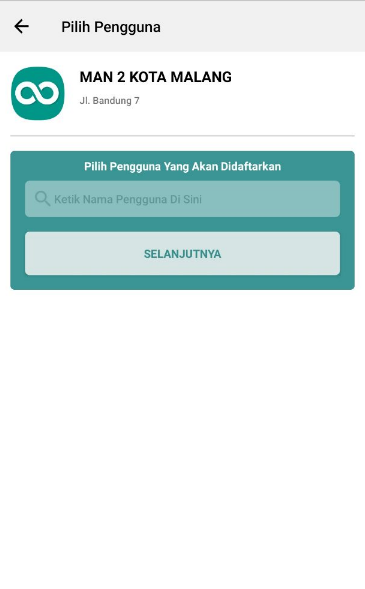1.1 Proses Enroll Wajah atau Pengambilan Data Wajah GTK Lainnya
Presensi biometrik Masook, membutuhkan data wajah setiap pengguna yang melakukan presensi. Maka dari itu, diperlukan proses pengambilan data wajah setiap pengguna tersebut. Proses tersebut sama halnya dengan cara melakukan proses pendaftaran pengguna yang sudah terdaftar di Sim Masook dan Simpatika sebelumnya. Sehingga syarat utama sebelum pengambilan data wajah, adalah sudah terdaftar di Sim Masook. Sehingga silakan dicek terlebih dahulu di daftar Anggota di Sim Masook, apakah Pengguna tersebut terdapat di Sim Masook atau tidak.
Berikut tata cara melakukan mendaftarkan pengguna atau pengambilan data wajah melalui aplikasi Masook instansi.
Jika sudah terinstall pada perangkat instansi Anda, silakan buka aplikasi Masook.

Pilih ikon
 yang terletak pada pojok kanan atas pada tampilan awal
yang terletak pada pojok kanan atas pada tampilan awal
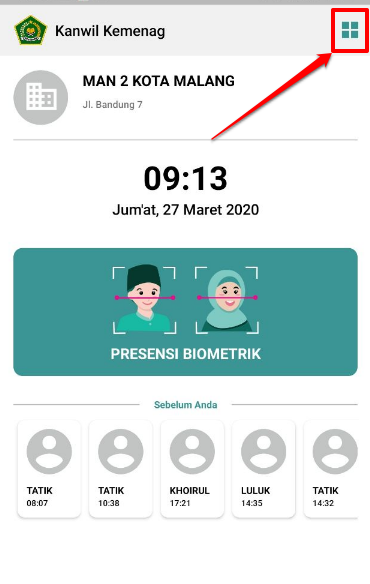
Kemudian pilih menu Daftarkan Pengguna
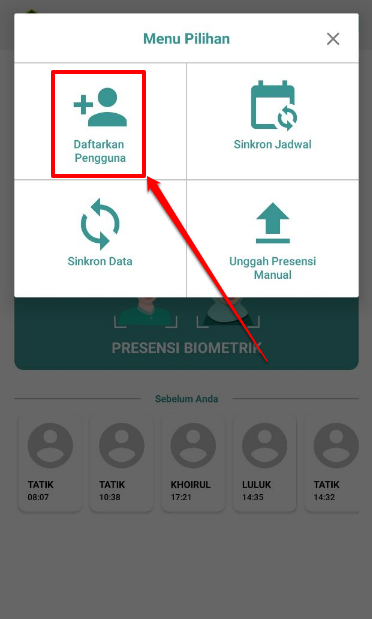
Berfungsi sebagai keamanan, bahwa yang melakukan pengambilan data wajah pengguna nantinya betul-betul Admin/Operator Instansi, maka langkah selanjutnya yaitu menuliskan nama Anda (selaku operator yang akan melakukan enroll wajah pengguna), lalu klik tombol Selanjutnya.
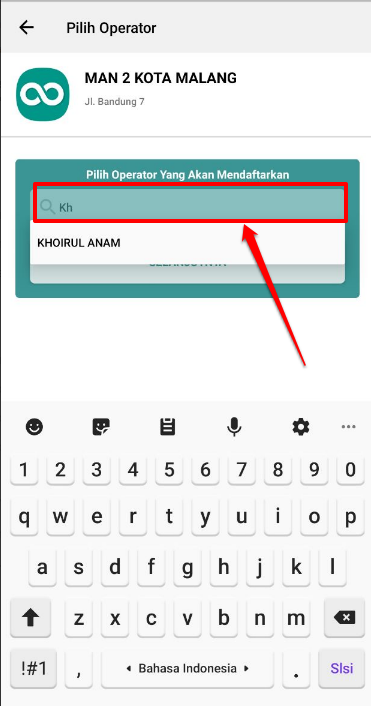
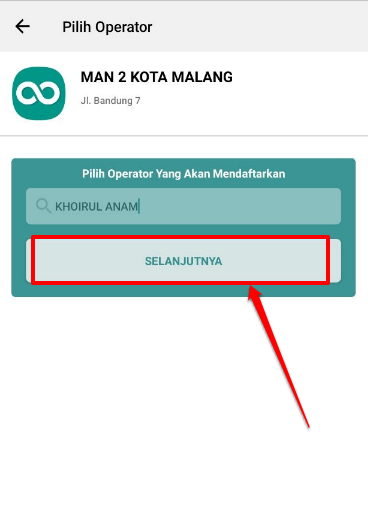
Lalu lanjut dengan Autentikasi wajah operator terlebih dahulu dengan Klik Di sini hingga proses autentikasi berhasil
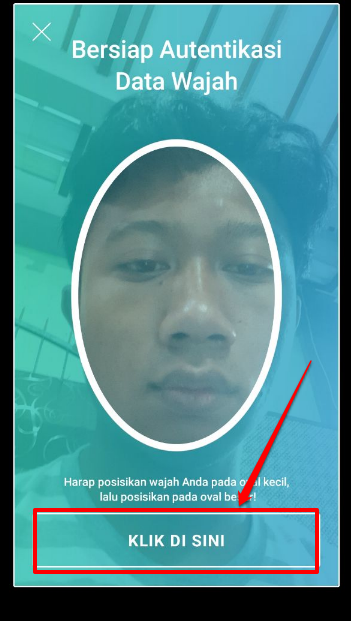
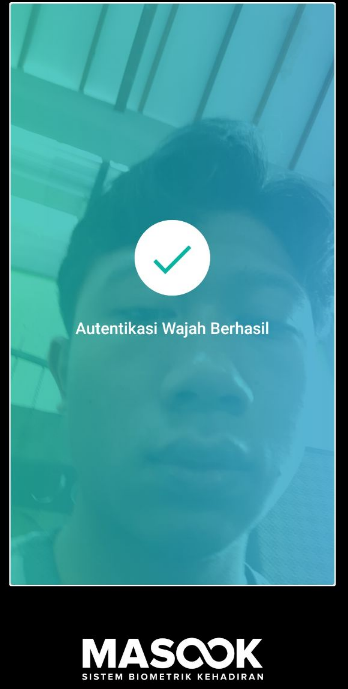
Selanjutnya, tuliskan nama Pengguna yang ingin diambil data wajahnya (enroll) dengan Penulisan nama yang sama dengan yang ada di Sim Masook. Lalu klik Selanjutnya
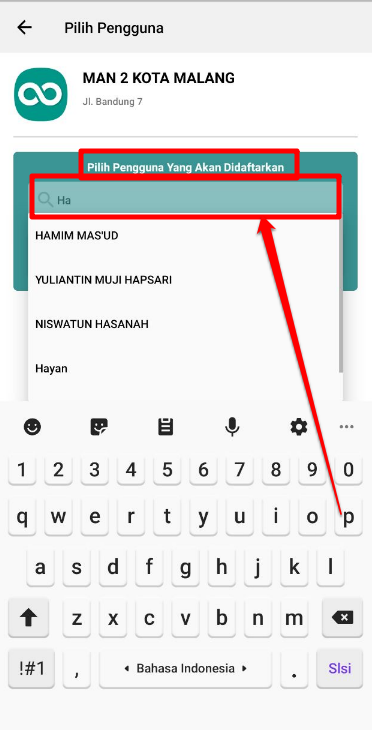
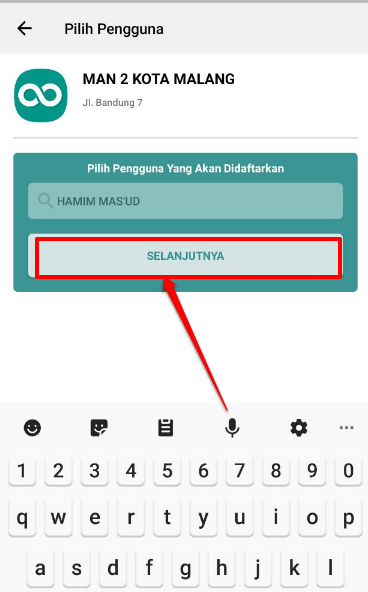
Lanjutkan dengan tekan Klik Di Sini untuk proses pengambilan data wajah pengguna (Guru atau pegawai lain) yang ingin Anda ambil
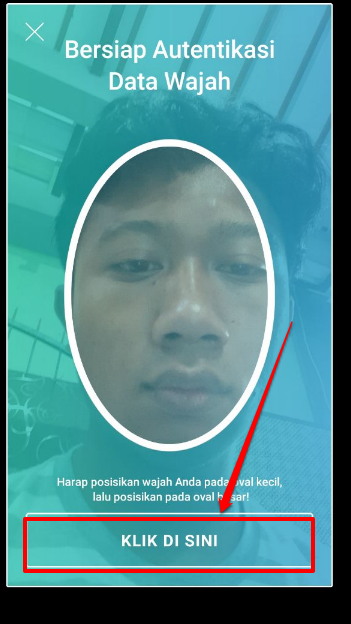
Sesuaikan letak wajah dengan letak pengambilan wajah pengguna. Lakukan hingga autentikasi wajah berhasil

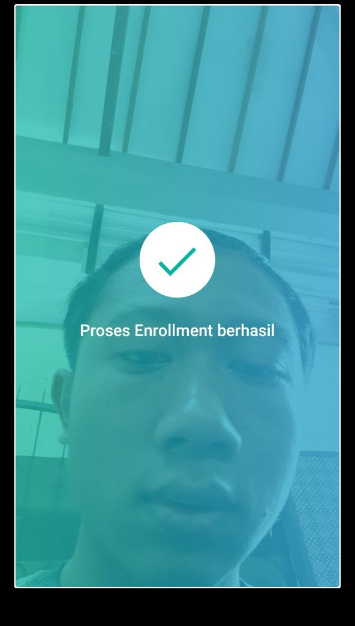
Selanjutnya. Akan diminta untuk pengambilan wajah sekali lagi dengan cara Selfie. Guna nantinya dipakai sebagai avatar di Profil Pengguna (Usahakan pengambilan foto wajah terlihat jelas). Klik OK dan lakukan pengambilan foto wajah
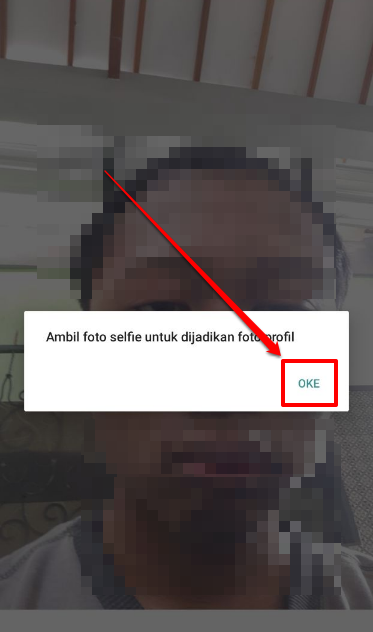
Jika sudah sesuai, maka klik tombol SIMPAN dan jika ingin mengambil foto kembali, karena belum sesuai, klik tombol KEMBALI
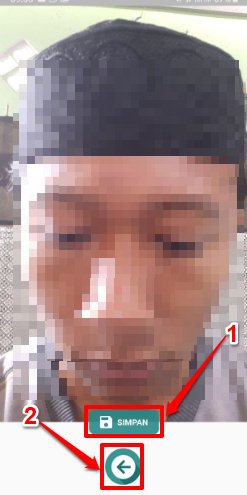
Kemudian akan muncul pratinjau, lalu tekan SELESAI
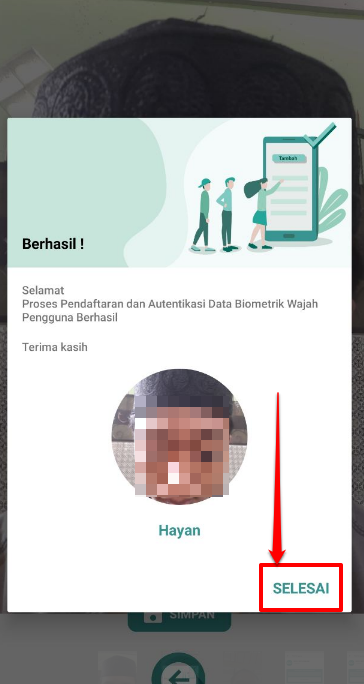
Selanjutnya akan kembali ke Halaman Input Nama Pengguna. Sehingga jika Anda selaku Operator ingin langsung menambahkan pengguna lainnya, maka bisa langsung menjalankan proses sebagaimana step No. 6 hingga No. 11